Los mensajes de WhatsApp son como pequeñas anécdotas de nuestras vidas. Van desde listas de la compra diaria hasta estimulantes conversaciones con nuestros seres queridos. Perder estos chats puede ser frustrante, especialmente si utiliza WhatsApp para la comunicación empresarial. Un chat perdido puede convertirse rápidamente en una oportunidad de negocio perdida y en otros problemas operativos.
Recuperar mensajes borrados en WhatsApp es fácil si previamente ha habilitado la copia de seguridad de los chats, pero si no lo ha hecho, está en apuros. ¿Se pregunta si aún hay alguna posibilidad de recuperar sus chats perdidos?
No se preocupe, ha llegado al lugar adecuado. En este blog, le presentaremos todos los métodos que puede utilizar para recuperar mensajes borrados de WhatsApp sin una copia de seguridad.
Solución avanzada: Restaurar mensajes borrados de WhatsApp sin copia de seguridad
Stellar Data Recovery for Android es una herramienta profesional de recuperación de datos para Android que le permite recuperar chats de WhatsApp y archivos adjuntos perdidos de smartphones Android. Esta robusta herramienta tiene una interfaz muy fácil de usar que le permite recuperar chats de WhatsApp eliminados, documentos y archivos multimedia de cualquier dispositivo Android.
Las funciones más importantes incluyen
- Restaura los datos borrados de WhatsApp sin una copia de seguridad.
- Compatible con todas las versiones del sistema operativo a partir de Android 6.
- Restaurar desde la memoria interna de los dispositivos Android.
- Restaura los contactos, las listas de llamadas y los mensajes eliminados.
- Restaura fotos, audio y vídeos borrados.
- Le permite previsualizar los archivos antes de guardarlos.
Siga los pasos que se indican a continuación para recuperar mensajes borrados de WhatsApp sin copia de seguridad:
Paso 1: Descargue Stellar Data Recovery for Android, instálelo en su PC e inicie el software.
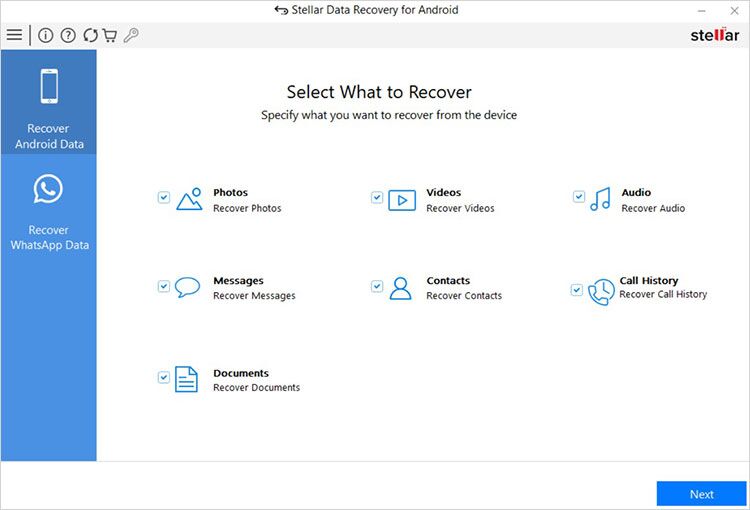
Paso 2: En la interfaz Qué restaurar, seleccione la opción Restaurar datos de WhatsApp.

Paso 3: La herramienta le permite recuperar tanto los chats de WhatsApp como los archivos adjuntos. Seleccione según sus necesidades y haga clic en Siguiente.
Paso 4: Ahora conecte su dispositivo al PC mediante un cable USB.
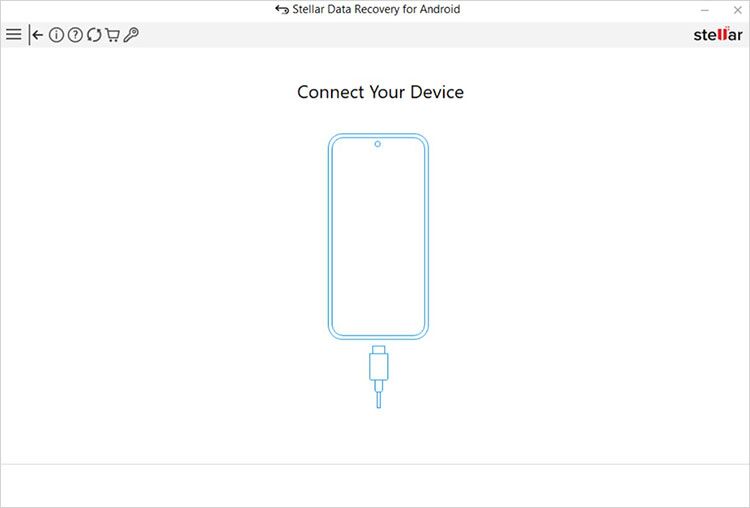
Paso 5: A continuación, active la depuración USB en su dispositivo.
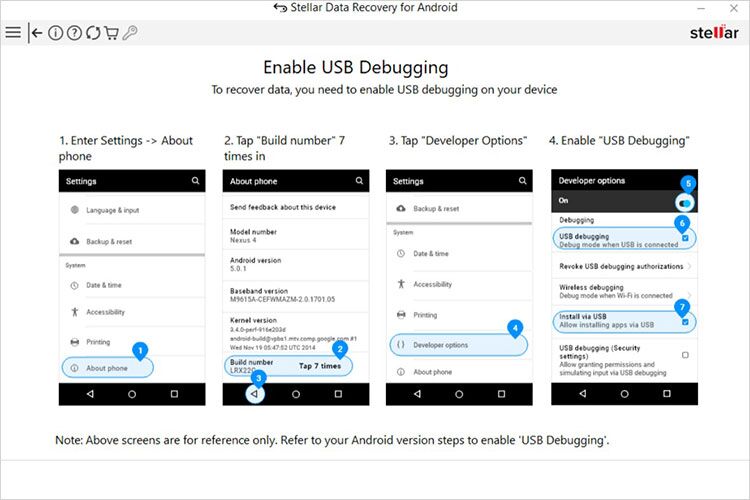
Paso 6: Una vez finalizado el proceso, aparecerá la pantalla Dispositivo conectado. Ahora haga clic en Escanear.
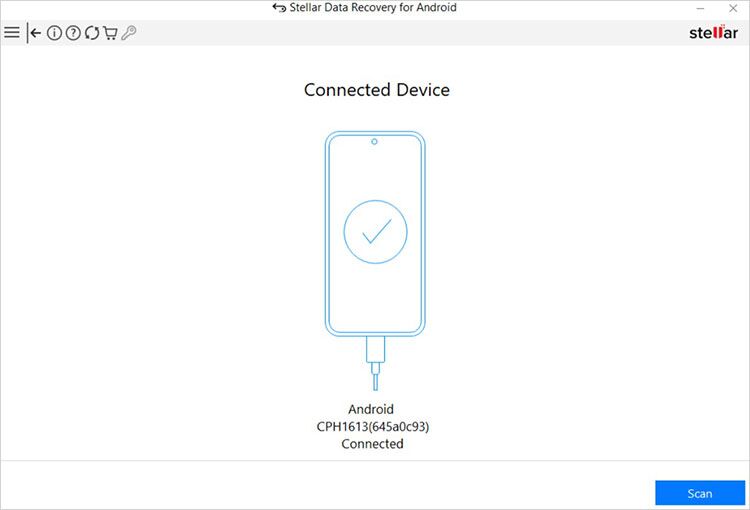
Paso 7: Aparecerá un cuadro de diálogo Desconectar de Google Drive. La herramienta le pedirá que cree la última copia de seguridad del chat local y que desconecte el dispositivo de Google Drive. Siga las instrucciones y haga clic en Siguiente.
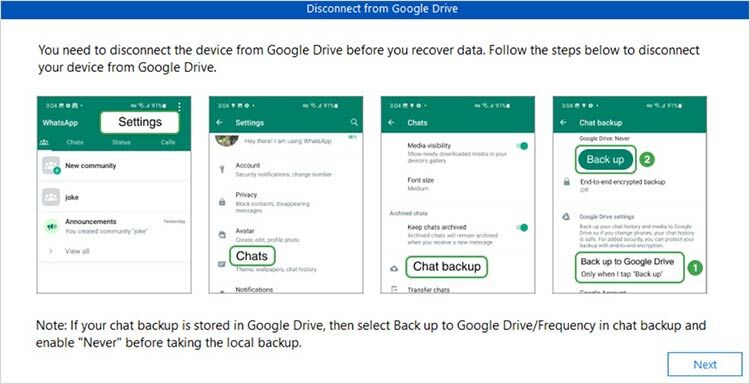
Paso 8: Una vez finalizada con éxito la verificación. Pulse OK para continuar.
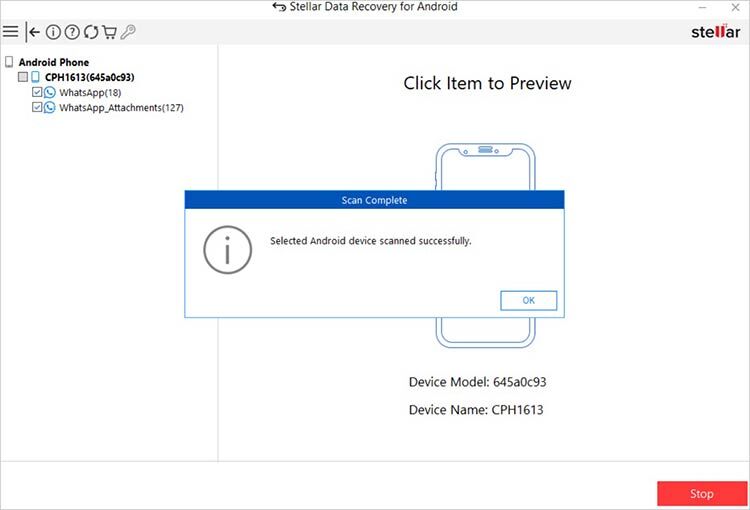
Paso 9: Haga clic en la pestaña del panel izquierdo para previsualizar los archivos escaneados de esta categoría.
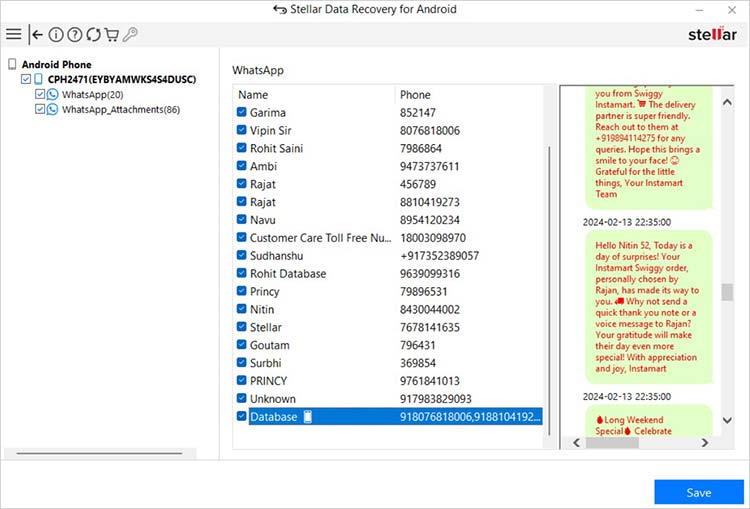
Paso 10: Seleccione los archivos que desea recuperar y haga clic en Guardar para moverlos a la ubicación deseada.
Recuperar mensajes borrados de WhatsApp con el explorador de archivos
Si no activa la copia de seguridad de WhatsApp en Google Drive, Android guarda automáticamente una copia de seguridad local. Si utiliza una tarjeta SD externa como almacenamiento principal, estos datos estarán disponibles en Android en la carpeta Tarjeta SD > WhatsApp > Bases de datos. Si no, busque en la memoria interna del teléfono.
Solo un aviso: una copia de seguridad local de los mensajes eliminados solo se conserva durante 7 días, así que asegúrese de restaurarla dentro de este periodo de tiempo. Siga los pasos que se indican a continuación (pueden variar en función de la versión de Android y del modelo de smartphone) para restaurar los mensajes de WhatsApp eliminados desde la copia de seguridad local:
Paso 1: Abra el explorador de archivos de su teléfono y vaya a WhatsApp > Bases de datos.
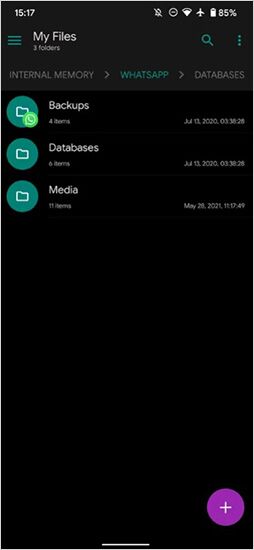
Paso 2: Aquí encontrará los archivos de copia de seguridad del chat. El más reciente se llama msgstore.db.crypt12, cámbiele el nombre a msgstore-latest.db.crypt12.
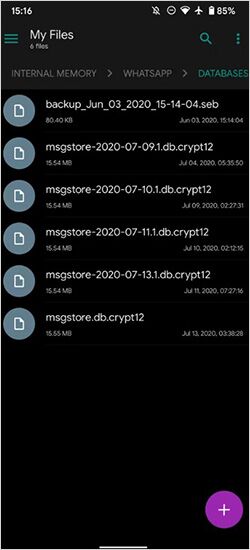
Paso 3: Cambie el nombre de otros archivos msgstore-YYYY-MM-DD más antiguos. 1 .db.crypt12 que desee restaurar a msgstore.db.crypt12.
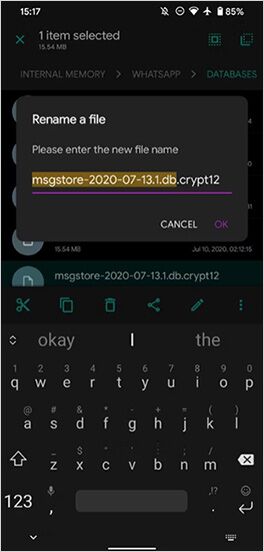
Paso 4: A continuación, desinstale WhatsApp.
Paso 5: Si ha activado Google Drive, pulse en la barra de menú de la izquierda y seleccione Copias de seguridad.
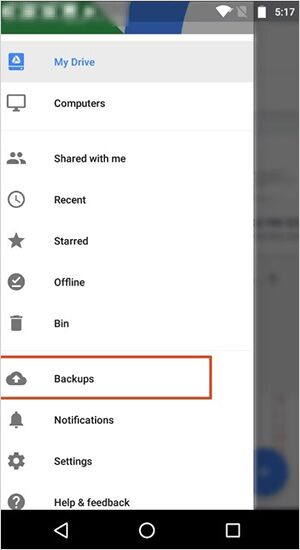
Paso 6: Ahora puede ver el archivo de copia de seguridad con su número de teléfono.
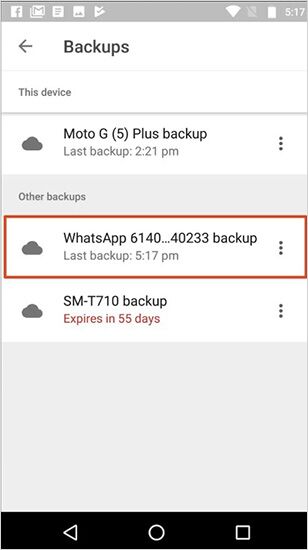
Paso 7: Pulse sobre el menú de tres puntos y después sobre Eliminar copia de seguridad.
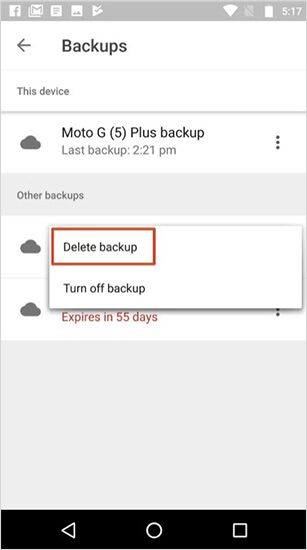
Paso 8: A continuación, vuelva a instalar WhatsApp desde la Play Store.
Paso 9: Cuando se le solicite durante la configuración, seleccione Restaurar desde copia de seguridad.
¿Cómo configuro la copia de seguridad de datos para WhatsApp?
Para restaurar los mensajes borrados de WhatsApp, active la copia de seguridad del chat en los ajustes de la aplicación. Vaya a Ajustes > Chat > Copia de seguridad del chat y pulse Copia de seguridad. Puede elegir la frecuencia con la que desea hacer una copia de seguridad: diaria, semanal, mensual o nunca. También puede comprobar la última copia de seguridad creada.
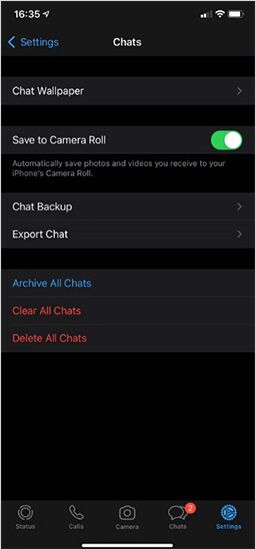
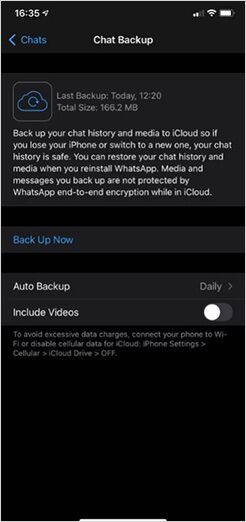
Recuerde que WhatsApp borra los archivos de copia de seguridad antiguos cuando crea nuevos. En el iPhone, sólo se guarda el último archivo, mientras que en Android se guardan las copias de seguridad de los últimos siete días. Elija una frecuencia de copia de seguridad que se adapte a sus necesidades.
Conclusión
Los chats de WhatsApp suelen contener archivos y mensajes importantes relacionados con el trabajo que puede necesitar más adelante. Si ha borrado accidentalmente estos mensajes, no es el final del camino: hay formas de recuperar los mensajes de WhatsApp, como se describe en esta guía. Si busca una solución de confianza, piense en Stellar Data Recovery for Android, conocido por su seguridad y eficacia a la hora de recuperar conversaciones de WhatsApp perdidas.
¿Puedo descargar el historial de chat de WhatsApp?
Para exportar el historial de chats de WhatsApp:
1. abra el chat.
2. pulse en Más opciones > Más > Exportar chat.
3. Seleccione Sin medios o Incluir medios.
Recibirá su historial de chat por correo electrónico en un archivo .zip.
Was this article helpful?